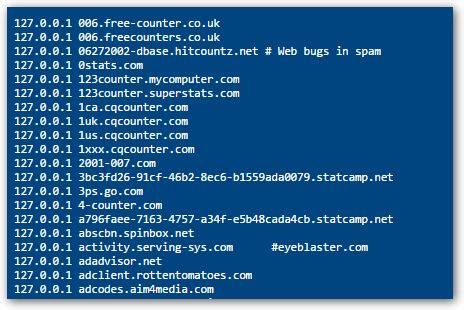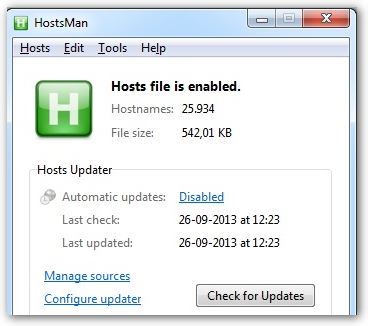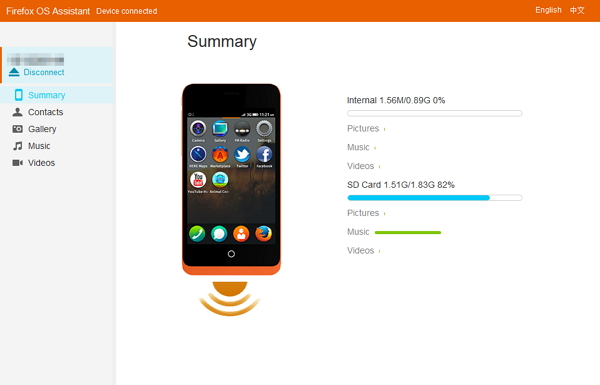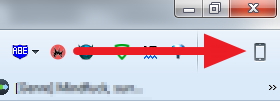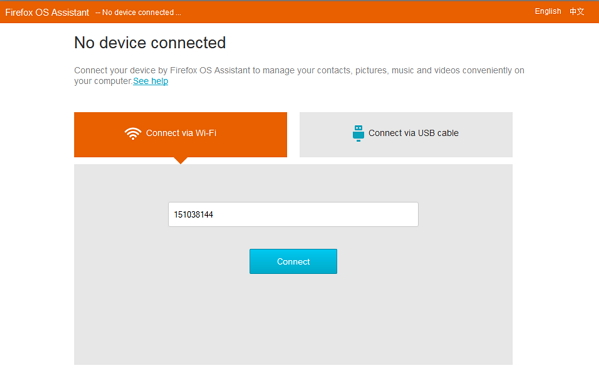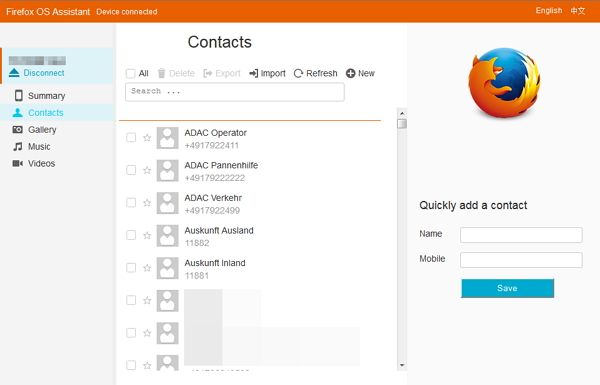Firefox OS 2.0 kommt in großen Schritten, für Geekphone Besitzer ist es bereits verfügbar. Leider gilt dies (noch) nicht für das ZTE Open C. Auf dem Smartphone läuft noch ein stabiles Firefox OS 1.3.
Für die Ungeduldigen habe ich darum eine Schritt für Schritt Anleitung zusammen gestellt, wie sich schon jetzt FFOS 2.x verwenden lässt.
Achtung: Alle nicht gesicherten Daten auf dem Smartphone gehen bei diesem Vorgang verloren.
Kontakte können beispielsweise mit Contacts2Xml oder PC Sync gesichert werden, siehe Artikel
ZTE Open C auf Firefox OS 2.x aktualisieren
Vorbereitung
Zunächst müssen ein paar Dinge erledigt werden.

Rooting eines ZTE Open C in 10 Schritten
- Starten des ZTE Upgrade Tools.
- Entfernen der SIM Karte aus dem Smartphone.
- Anschließen des Telefons an den PC und warten bis es erkannt wird.
- Einbinden des zuvor entpackten Image Verzeichnisses unter "Software Directory".
- Auswählen von "erase CEFS".
- Warten bis der Status auf "Ready" ist.
- Starten des Upgrades.
- Während des Vorganges werdet ihr gefragt ob die SD Karte formatiert werden soll, dies kann abgebrochen werden.
- Nach Abschluss des Vorganges "Upgrade complete" startet das Telefon wahrscheinlich neu.
- Smartphone ausschalten.



Upgrade des ZTE Open C via SD Karte
Die einfachste Methode das Telefon auf ein aktuelles System zu bringen, ist bestimmt der Weg über die SD Karte.
Bei meinem Versuch konnte die SD Karte nicht auf Anhieb gefunden werden, darum habe ich das System über Windows aktualisiert. Dennoch hier der Vorgang.
- Die heruntergeladene "update.zip" auf die SD Karte kopieren (Siehe Vorbereitung).
- Die SD Karte in das Smartphone einschieben.
- Das Telefon im Wiederherstellungsmodus starten (Power und Lautstärke oben gleichzeitig drücken).
- "apply update from sdcard" auswählen (Navigation mit den Lautstärketasten, Auswahl mit der Powertaste).
- Die "update.zip" auf der SD Karte auswählen und das Update mit der Powertaste starten.
- Fertig.
Upgrade des ZTE Open via Windows.
- Installation des Android SDK Standalone.
- Starten des SDK Managers und Installation der "Google USB Driver".
- Auf dem Smartphone in den Entwicklereinstellungen das "remote debugging" aktivieren.
- Über "Start/ausführen" eine Kommandozeile öffnen "cmd.exe".
- Zur Installation des Android SDK und deren Plattform Tools wechseln "D:\android-sdk\plattform-tools".
- Mit dem Befehl "adb reboot recovery" das Smartphon im Wiederherstellungsmodus starten.
- Nun "apply update from adb" auswählen (Navigation mit den Lautstärketasten, Auswahl mit der Powertaste)
- Jetzt wieder in die Kommandozeile wevchseln und mit dem Befehl "adb sideload D:\pfad\update.zip" das gewünschte Image aufspielen.
- Nachdem das Update abgeschlossen ist, über "reboot" das Telefon neu starten
- Fertig

Upgrade des ZTE Open via Ubuntu
Der gleiche Vorgang ist natürlich auch unter Ubuntu möglich, hier müssen ähnlich wie im Windows erst Pakete installiert werden.
- Folgende Pakete werden benötigt "sudo apt-get install android-tools-adb android-tools-fastboot"
- Nach der Installation müsse noch ein paar Regeln hinzugefügt werden
- sudo nano /etc/udev/rules.d/91-permissions.rules --> SUBSYSTEM=="usb", MODE="0666", GROUP="plugdev"
- Neustart der Dienstes mit sudo service udev restart
- Auf dem Smartphone in den Entwicklereinstellungen das "remote debugging" aktivieren.
- Nun kann ein Terminal geöffnet werden
- Mit dem Befehl "adb reboot recovery" das Telefon im Wiederherstellungsmodus starten.
- Nun "apply update from adb" auswählen (Navigation mit den Lautstärketasten, Auswahl mit der Powertaste)
- Jetzt wieder in die Kommandozeile wevchseln und mit dem Befehl "adb sideload /pfad/update.zip" das gewünschte Image aufspielen.
- Nachdem das Update abgeschlossen ist, über "reboot" das Telefon neu starten
- Fertig
Troubleshooting
Ich habe testweise ein Image 2.0 und ein Image 2.1 aufgespielt. Bei der ersten Verwendung konnte ich keine eklatanten Fehler feststellen.
Es kann vorkommen, dass ein SIM Karten Fehler angezeigt wird ("unknown SIM state"). Hier genügt es den Flugzeugmodus zu aktivieren/deaktivieren, damit die Karte richtig erkannt wird.
Screenshots mit Firefox OS 2.1 erstellen
Eine Hürde, welche sofort genommen werden musste, war die Screenshot Funktion. Diese versteckt sich ab Version 2.1 hinter der Tastenkombination "Power/Lautstärke leiser".

Fazit
Dank der Hilfe unserer französischen Mozilla Kollegen, welche neben den fertigen Images ebenfalls eine ausführliche Anleitung bereitstellen, ist es für jeden normalen FFOS Anwender mit einem ZTE Open C kein Problem mehr auf neuere Versionen zu wechseln.
Der erste Eindruck des neuen Systems 2.x ist gut. Aufgeräumt und flüssig wirkt es auf den ersten Blick. Der neue Aufbau des Homescreens muss ich noch bewähren, wobei ich jetzt schon sagen kann, die "search the web" Kopfzeile ist Gold wert. Genauso ist mir die neue Tastatur aufgefallen, diese lässt sich nun schnell auf eine andere Sprache umstellen.
Neue Funktion, wie beispielsweise"find my device" gilt es noch zu testen. Bis jetzt kann ich sagen, das Update lohnt sich.
[Update 11/2015]
Inzwischen ist ein Nightly Build von Firefox OS 2.5 für das ZTE Open C verfügbar. Testen konnte ich es noch nicht, somit kann ich momentan noch keine Aussage über Funktionen und Mängel treffen.